スポンサーリンク
Adobe Premiere で作成した動画をDVD-Rに焼くために、Adobe Encore というソフトを使えば良さそう、ということはわかったのですが、Adobe Creative Cloudのソフトウェア一覧にAdobe Encoreがなく、インストールするのに苦戦しました。ちょっとインストール方法や事情が特殊なEncoreをインストールする方法を紹介します。
スポンサーリンク
Adobe Encore は CS6 が最新版
まず重要なのが、Adobe Encore には、 「Adobe Encore CC (2015)」のような、Creative Cloud 版は存在せず、 Creative Suite 6 (CS6) が、未だに最新版です。
言い換えれば、Encore は、 CS6 で提供が停止しています。
なので、Creative CloudのAppsタブを見ても、Adobe Encoreはありませんし、Adobe Premiere Pro CC (2015) をインストールしても、その中にEncoreは、同梱されていません。
しかし、「旧バージョンをインストールする」という方法から、Creative Cloudを契約していれば、インストールできます。
インストール方法
まず、「Creative Cloud」を起動して、「製品の一覧」から、「すべて」→「以前のバージョンを表示」とクリックします。
そうしたら、「Premiere Pro」の「インストール」ボタンをクリックして、「CS6 6.0」をクリックします。
これで、インストールが開始されます。
エラーが出る場合
ここでもし、
インストールが競合しています
Premiere Pro CS6
作品を保存し、次のプログラムを閉じてから、「続行」をクリックしてください:
- Adobe Dynamic Link Manager CC 2015.0
- Adobe Media Encoder CC 2015.0
- Adobe Photoshop Server CC 2015.0
- Adobe Premiere Pro CC 2015.0
[続行]
キャンセル
詳細
と表示されたら、Premiere Proなどを一度終了した上で、「続行」をクリックしてください。
インストール完了
この、Premiere Pro CS6 のインストールが終了すると、Adobe Encore CS6が同時にインストールされています。
Windows 10 でも、無事インストールが完了し、実際に利用することができました。
スポンサーリンク
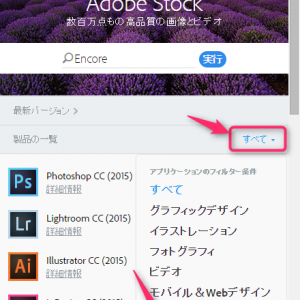
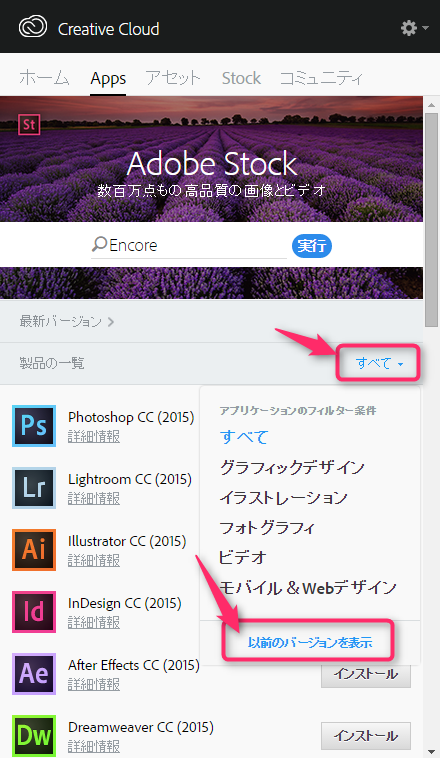
スポンサーリンク